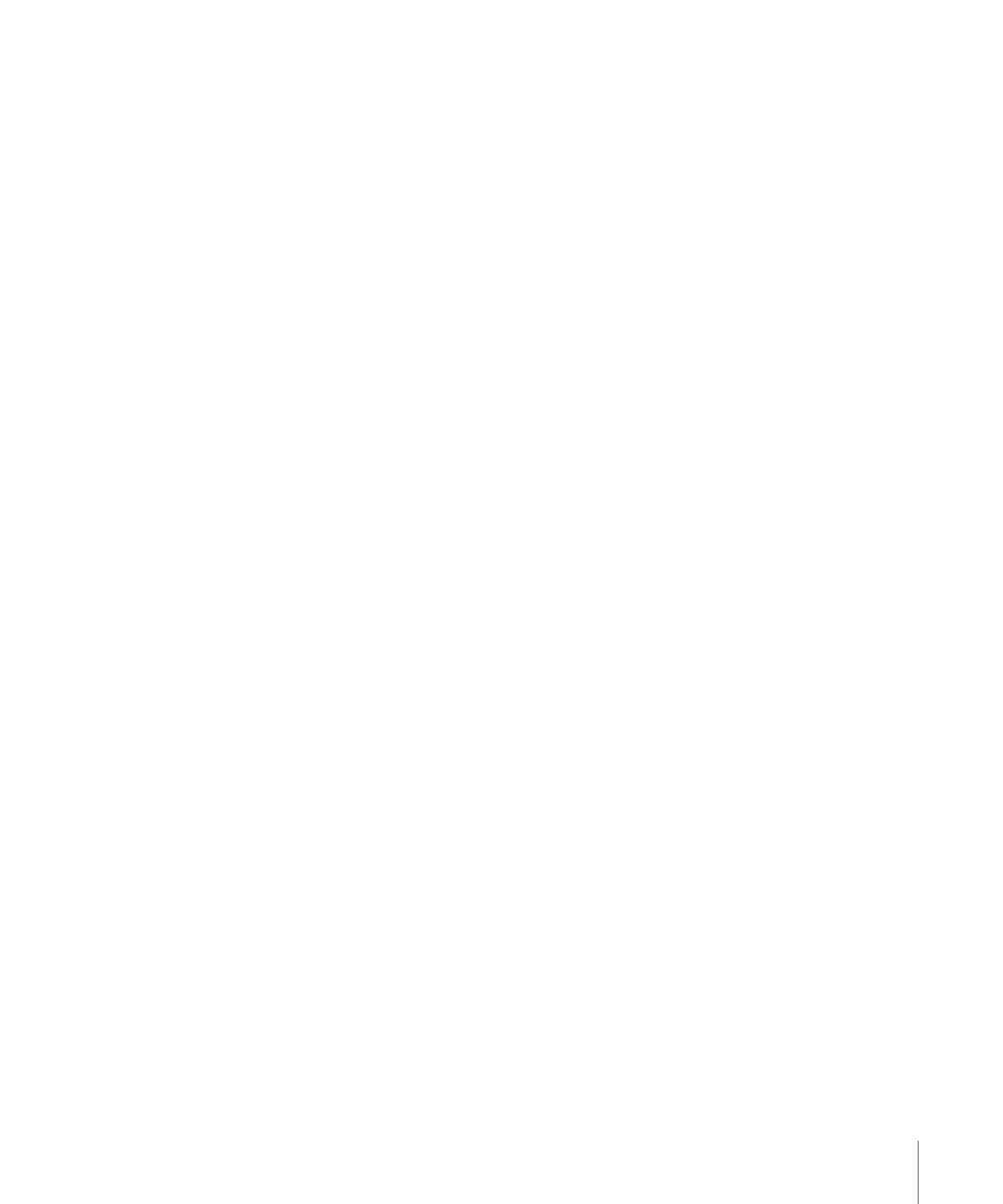
Anpassen der Geschwindigkeit einer Spur in der Audio-Timeline
Motion bietet Ihnen die Möglichkeit, das Zeitverhalten von Audiospuren in der
Audio-Timeline zu ändern.
Wichtig:
Soll sich die Änderung auf alle Kanäle einer Audiodatei mit mehreren Kanälen
auswirken, wählen Sie alle Spuren in der Liste „Audio“ aus (durch Drücken der
Tastenkombination „Befehl-A“), bevor Sie die gewünschten Änderungen in der
Audio-Timeline vornehmen.
Dauer eines Audioclips verkürzen und dessen Wiedergabe beschleunigen
1
Platzieren Sie den Zeiger in der Audio-Timeline über dem Ende des grünen Balkens.
1595
Kapitel 23
Arbeiten mit Audio
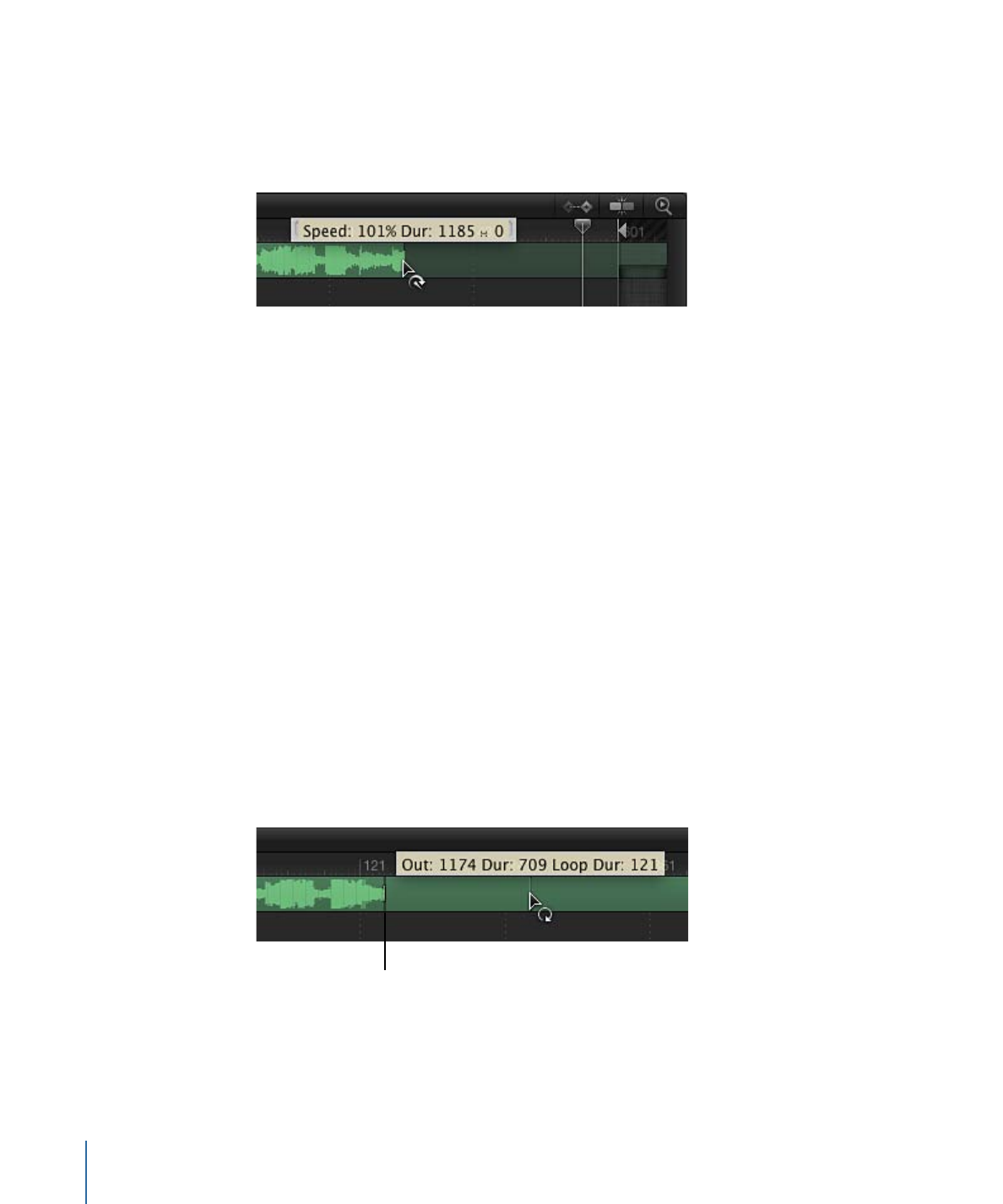
2
Halten Sie die Wahltaste gedrückt, sodass das Retiming-Werkzeug angezeigt wird, und
bewegen Sie dann das Ende des grünen Balkens nach links.
Während der Bewegung wird ein Tipp mit der Dauer und Geschwindigkeit des Clips
angezeigt.
Dauer eines Audioclips verlängern und dessen Wiedergabe verlangsamen
1
Platzieren Sie den Zeiger in der Audio-Timeline über dem Ende des grünen Balkens.
2
Halten Sie die Wahltaste gedrückt, sodass das Retiming-Werkzeug angezeigt wird, und
bewegen Sie dann das Ende des grünen Balkens nach rechts.
Während der Bewegung wird ein Tipp mit der Dauer und Geschwindigkeit des Clips
angezeigt.